Mi Empresa es un nuevo tipo de concepto en la versión 3 de Sigrid y complementa los Datos Fiscales de Parámetros Generales permitiendo la creación de datos adicionales: Direcciones y contactos y documentos asociados a través de la ventana de documentos multimedia.
Como el resto de los tipos de Conceptos, se creará en el diálogo Concepto Nuevo, especificando el código y el resumen.
La ventana de propiedades del concepto Mi Empresa consta de tres pestañas: Datos fiscales, Direcciones y Contactos y Consultas.
Esta pestaña está dividida en dos paneles: Datos Fiscales y Direcciones y Contactos.
Datos Fiscales
Razón social: es el nombre de la persona o sociedad, no tiene que coincidir con el resumen del Concepto, pero en la práctica suelen coincidir.
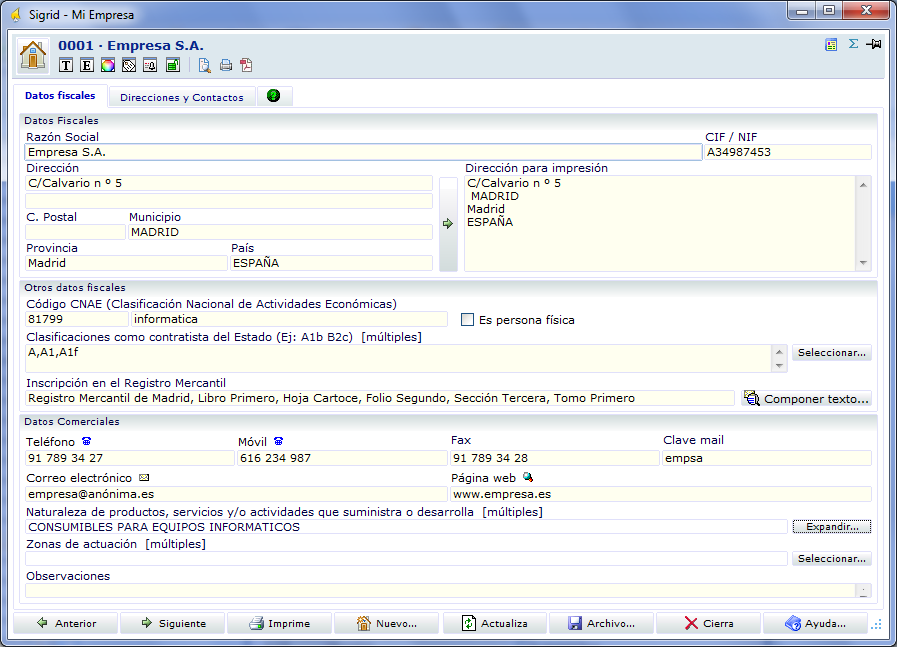
CIF / NIF: código o número de identificación fiscal.
Este dato es utilizado en las declaraciones para la Agencia Tributaria y para la exportación de datos que posteriormente han de ser incorporados en las aplicaciones facilitadas por la misma Agencia Tributaria. Su estructura ha de corresponder con la exigida por dichos programas, por lo que para facilitar su edición, la aplicación realiza la comprobación del código, y en caso de no corresponder abre un diálogo de aviso:
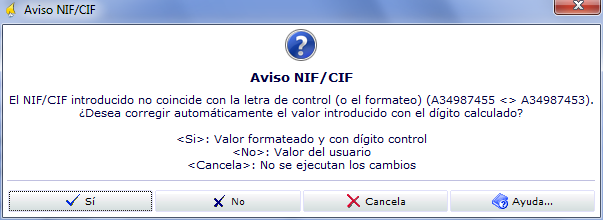
Pulse No para que la aplicación lleve a cabo el formateo del código.
Dirección: según los estándares establecidos para la edición de direcciones en la aplicación. Es el domicilio fiscal.
Dirección para impresión: Es la dirección que se imprimirá en los documentos.
Otros datos fiscales
Código CNAE: código y descripción de la actividad de la entidad, los códigos CNAE se almacenan en una de las tablas auxiliares de la aplicación, puede utilizar el * o una máscara de búsqueda en estos campos para abrir la lista de selección.
Es persona física: diferencia si se trata de una persona física o una sociedad. Esta información será utilizada en informes, en particular en cartas, pues en caso afirmativo se puede utilizar el tratamiento especificado en el campo siguiente.
Clasificaciones como contratista del Estado, separadas por comas (Ej: A1B, B1c): clasificaciones obtenidas por el proveedor para presentarse al concurso de determinada obra oficial.
Inscripción en el Registro Mercantil: Datos de inscripción del proveedor en el Registro Mercantil.
![]() Abre la ventana para componer el texto correspondiente a la Inscripción de la empresa en el Registro Mercantil. Por defecto se abre la definición utilizada en España, pero es posible asociar al botón una macro personalizada en función del país de utilización.
Abre la ventana para componer el texto correspondiente a la Inscripción de la empresa en el Registro Mercantil. Por defecto se abre la definición utilizada en España, pero es posible asociar al botón una macro personalizada en función del país de utilización.
Datos comerciales
Teléfono, Móvil, Fax: números de teléfono.
Clave mail: es un texto de hasta 8 caracteres, que se utilizará para filtrar en la impresión de cartas o etiquetas.
Correo electrónico: dirección de correo electrónico. Observe que la etiqueta de este campo actúa como un vínculo, de forma que al pulsar sobre ella, si tiene correctamente instalados los servicios de correo electrónico, se abrirá un nuevo mensaje dirigido a la dirección especificada en el campo.
Página web: dirección de la página web. La etiqueta de este campo es un vínculo a la dirección Web especificada en el campo, al pulsarla, abre el explorador de Internet que tenga instalado y busca la página correspondiente.
Tratamiento: este dato sólo estará visible si se indica que se trata de una persona física. En este caso se indicará aquí el tratamiento, por ejemplo Sr., Sra., Don, etc., pudiendo incluir éste en comunicados o cartas.
Naturaleza de productos...: Pulsando el botón Seleccionar, se abre la lista de selección de Actividades que desarrolla la Entidad actual, cuyos registros han sido añadidos desde la tabla auxiliar Gestión: Naturalezas de productos.
Zonas de actuación: El botón Seleccionar abre la lista de selección de Zonas de actuación de la Entidad actual, cuyos registros han sido añadidos desde la tabla auxiliar del mismo nombre.
Observaciones: texto libre para notas de uso interno.
Direcciones adicionales
Las personas de contacto y direcciones adicionales de la entidad, se editan en esta pestaña. Estos datos se presentan en dos listas, cada una de ellas tiene asociada una barra de botones para: crear nuevos contactos/direcciones, eliminar contactos/direcciones ya existentes, ordenar la lista, y consultar y editar los datos en la ficha correspondiente.
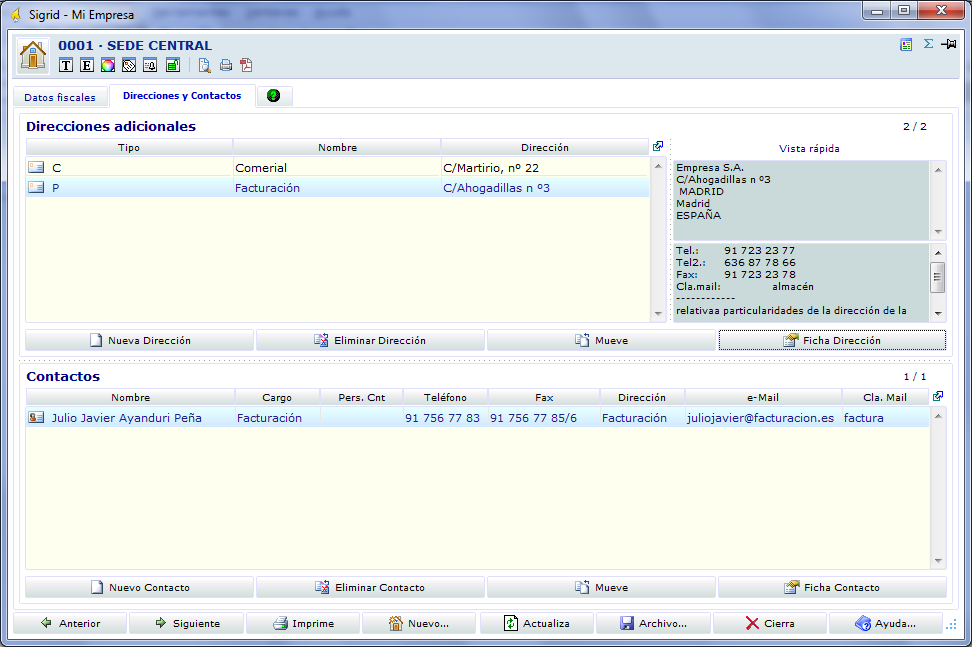
Fichas de Contactos
Se abre al pulsar el botón Nuevo Contacto, o el botón Ficha Contacto, de la barra de botones que acompaña a la lista de Contactos de la ventana de propiedades de las Entidades. También se abre al hacer doble clic sobre una fila de la lista de Contactos.
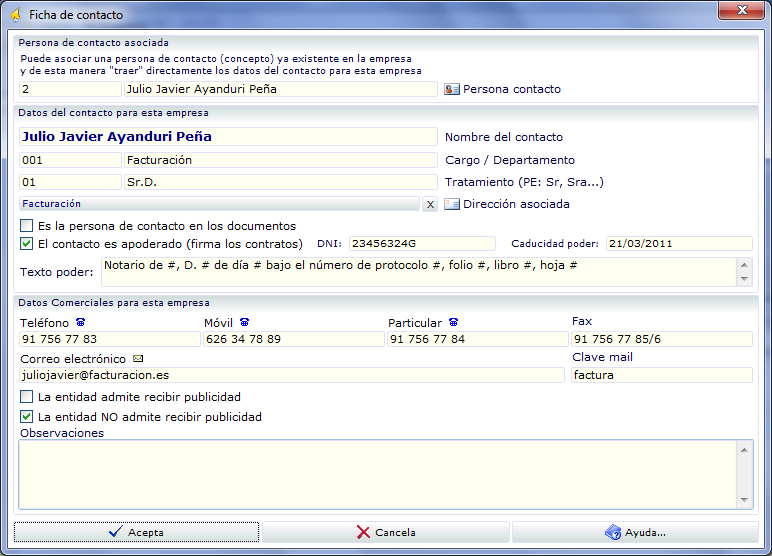
Persona contacto: en este campo se puede asociar una persona de contacto que se haya dado de alta como concepto. Es posible dar de alta el concepto Persona de Contacto en ese momento.
Los cargos o departamentos de los contactos se codifican en las tablas auxiliares. Tanto en el código como en la descripción del cargo/departamento, puede abrir la lista de selección para seleccionar uno de los previamente creados.
El botón Dirección asociada abre la lista de selección de las direcciones adicionales.
Es la persona de contacto en los documentos: se marca este check para que aparezca el nombre del contacto en los documentos.
El contacto es apoderado (firma los contratos): se marca este check si el contacto es apoderado del proveedor y, por tanto, tiene poder para firmar contratos. (Módulo de Gestión)
DNI, Caducidad poder, Texto Poder: estos campos son accesibles sólo si se marca el check El contacto es apoderado. (Módulo de Gestión).
Teléfono, Móvil, Particular y Fax: datos telefónicos de la persona de contacto.
Igual que puede establecerse una Clave mail para la entidad, puede establecerse para cada contacto, lo que permite enviar comunicados o felicitaciones a cada una de las personas de contacto que tengan una determinada clave.
Al pulsar sobre la etiqueta Correo electrónico se creará un correo nuevo para la dirección especificada en el campo correspondiente.
La entidad admite recibir publicidad: Se marcará esta casilla si la entidad permite que se le envíe publicidad.
La entidad no admite recibir publicidad: Se marcará esta casilla si la entidad no permite que se le envíe publicidad.
Se abre al pulsar el botón Nueva Dirección, o el botón Ficha Dirección, de la barra de botones que acompaña a la lista de Direcciones de la ventana de propiedades de las Entidades. También se abre al hacer doble clic sobre una fila de la lista de Direcciones.
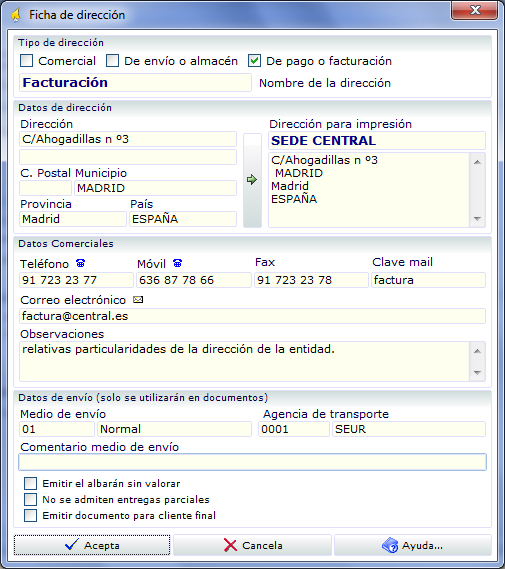
Las direcciones se tipifican de forma que pueden corresponder a uno o varios de los siguientes tipos: Comercial, De envío o almacén, De pago o facturación. Esta clasificación se utiliza en los documentos de compra/venta para facilitar la selección de la dirección que figura en el documento.
La dirección se identificará por un nombre, que se mostrará en las listas de selección de direcciones, a continuación aparecen los datos completos de la dirección postal que se editan según los estándares para direcciones de la aplicación.
El resto de los datos son equivalentes a los explicados en los datos fiscales de la entidad, con las facilidades para el envío de correo electrónico y la utilización de una clave para aplicar filtros en la preparación de un mailing.
Observaciones
Campo de texto libre.
Datos de envío
Medio de envío: Este campo hace referencia a la tabla auxiliar Gestión à Condiciones de envío. Digitando un asterisco en este campo se abre la ventana de selección de Condiciones de envío.
Agencia de transporte: Este campo hace referencia a la tabla auxiliar Transporte à Agencias de transporte. Digitando un asterisco en este campo se abre la ventana de selección de Agencias.
Comentario medio de envío: Texto libre.
En esta pestaña se encuentran las consultas disponibles del concepto actual. Actualmente no están implementadas.